Nếu bạn đang sử dụng Iphone mà không tạo tài khoản iCloud là một sai lầm. Mỗi tài khoản iCloud giúp iphone giải phóng dung lượng bộ nhớ tối ưu. Để đăng ký iCloud khá đơn giản và dễ tiến hành. Hãy xem qua cách tạo tài khoản iCloud ngay trong bài viết này nhé!
1. Tài khoản iCloud là gì?
iCloud chính là gói dịch vụ đám mây miễn phí mà Apple phát triển ra giúp người dùng sử dụng sản phẩm của hãng đồng bộ dữ liệu cá nhân tới các thiết bị iphone, ipod touch, MacOS và máy tính cá nhân. iCloud cũng tương tự như Google Drive của google và Onedrive của Microsoft,...
Nói một cách dễ hiểu là khi bạn đăng ký iCloud, tạo tài khoản này của Apple giúp lưu trữ dữ liệu như nhạc, ảnh, danh bạ,... Tài khoản iCloud cho phép bạn đồng bộ bookmark safari giữa iOs và máy tính kết nối định vị một lúc. Bạn hoàn toàn có thể dùng tài khoản gmail để đăng ký iCloud.
2. Hướng dẫn cách tạo tài khoản iCloud trên Iphone, Ipad
Để tạo tài khoản iCloud cho thiết bị di động của Apple diễn ra đơn giản với các bước như sau:
2.1. Tạo tài khoản iCloud trên Safari
Các bước tiến hành đăng ký tài khoản trên Safari bạn thực hiện theo từng thao tác sau:
-
Bước 1: Ở giao diện màn hình iPhone và ipad bạn mở trình duyệt Safari ra sau đó truy cập vào trang web hỗ trợ đăng ký tài khoản iCloud. Sẽ có một giao diện mới mở ra bạn chọn “Create yours now”.
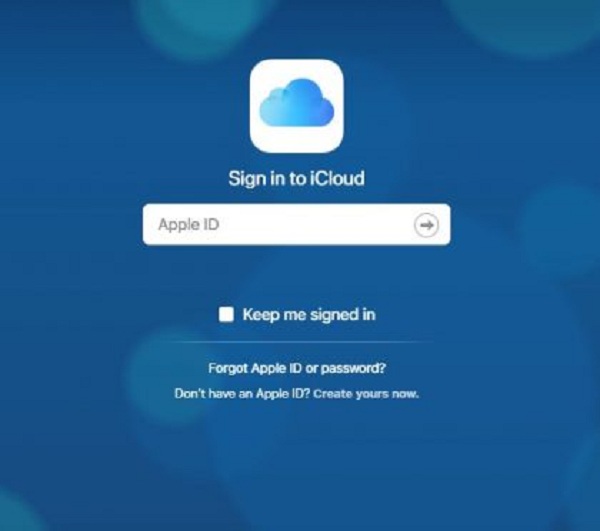
-
Bước 2: Ở đây bạn cần nhập đầy đủ thông tin với từng trường hợp mà Apple yêu cầu gồm có:
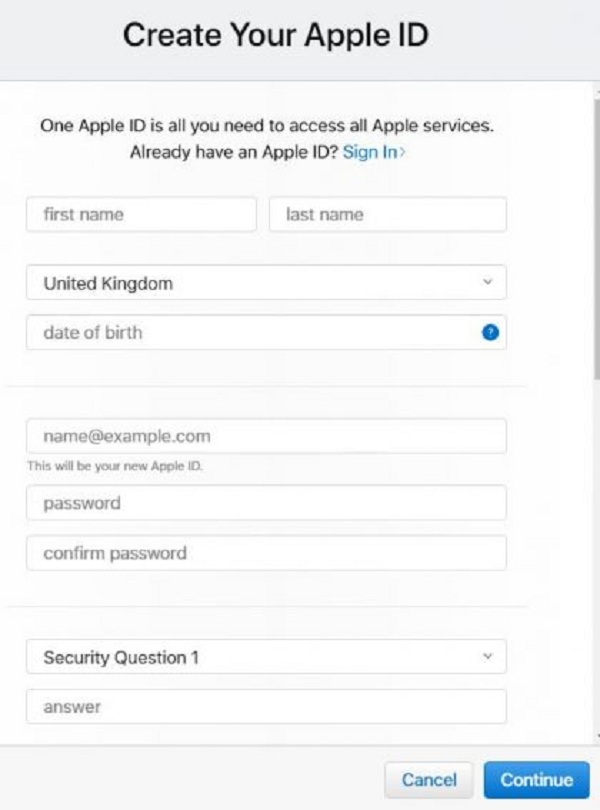
-
First name: Tên của bạn.
-
Last name: Họ của bạn.
-
Location: Quốc gia bạn đang sinh sống.
-
Date of birth: Ngày tháng năm sinh bạn nhập theo cấu trúc dd/mm/yy.
-
Name@example.com: Đây là tài khoản Apple ID của bạn. Bạn cần nhập địa chỉ email ở mục này.
-
Password: Tạo mật khẩu tài khoản iCloud của bạn.
-
Confirm password: Bạn cần xác nhận lại nhập khẩu vừa mới nhập ở mục trên sao cho khớp nhau.
Một lưu ý là mật khẩu khi tạo tài khoản iCloud cần đầy đủ các yếu tố có chứa các ký tự số, chữ, chữ in hoa, ký tự đặc biệt. Bạn cần tránh đặt mật khẩu đơn giản, dễ nhận biết. Sau khi điền đầy đủ thông tin, mã Capcha bạn nhấn “Continue”.
-
Bước 3: Hệ thống sẽ gửi tới email cho bạn đoạn mã gồm 6 số. Lúc này bạn truy cập email và lấy mã số đó để xác nhận.
-
Bước 4: Bạn dùng đoạn mã nhận được nhập vào giao diện đăng ký rồi nhấn xác minh sau đó nhấn “Next” rồi chọn “Agree”.
Hoàn thành xong một giao diện mới xuất hiện bạn chọn start using iCloud để bắt đầu. Vậy là các bước tạo tài khoản đã thành công, bạn cập nhật thêm thông tin cá nhân và sử dụng tài khoản.
2.2. Cách đăng ký tài khoản iCloud trên điện thoại
Để tạo tài khoản iCloud trên điện thoại cũng đơn giản như trên Safari. Bạn tiến hành thực hiện theo các bước sau:
-
Bước 1: Với các nền tảng iOS 10 trở xuống bạn vào “Cài đặt” -> “iCloud”. Từ iOS 10.3.1 bạn chọn “Cài đặt -> Đăng nhập vào iPhone”.
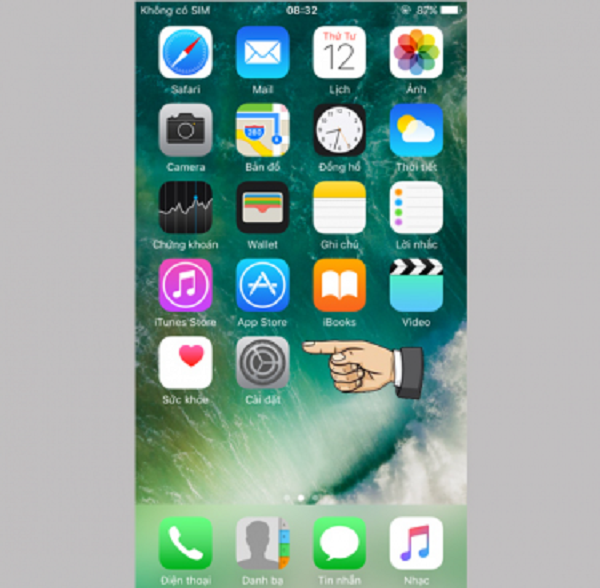
-
Bước 2: Ở đây bạn sẽ đăng nhập vào nếu đã có sẵn tài khoản. Nếu chưa có bạn chọn “Bạn không có ID Apple hoặc đã quên”. Hoặc bạn chọn “Tạo ID Apple”.
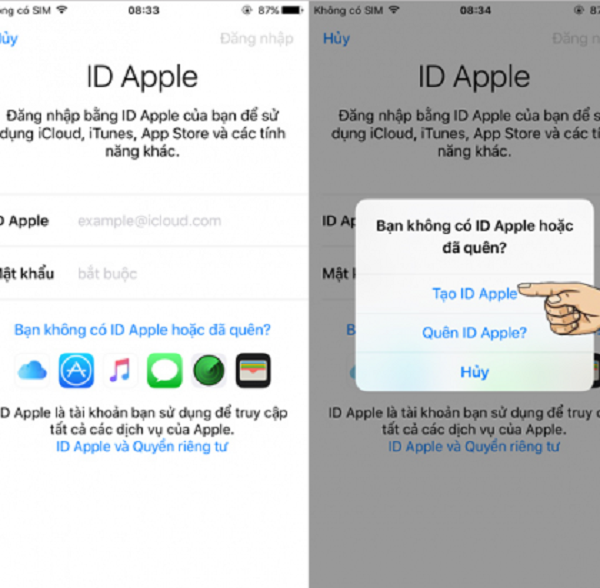
-
Bước 3: Bạn cài đặt ngày tháng năm sinh sau đó nhấn “Tiếp theo”.
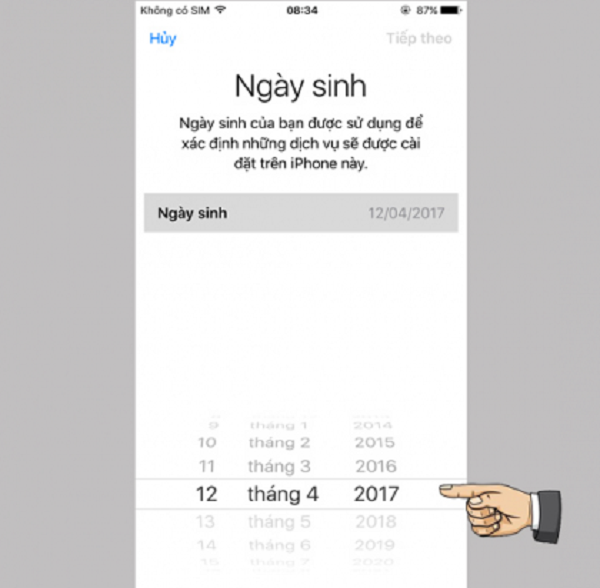
-
Bước 4: Bạn nhập họ và tên vào rồi nhấn “Tiếp theo”.
-
Bước 5: Chọn mục “nhận email iCloud miễn phí”.
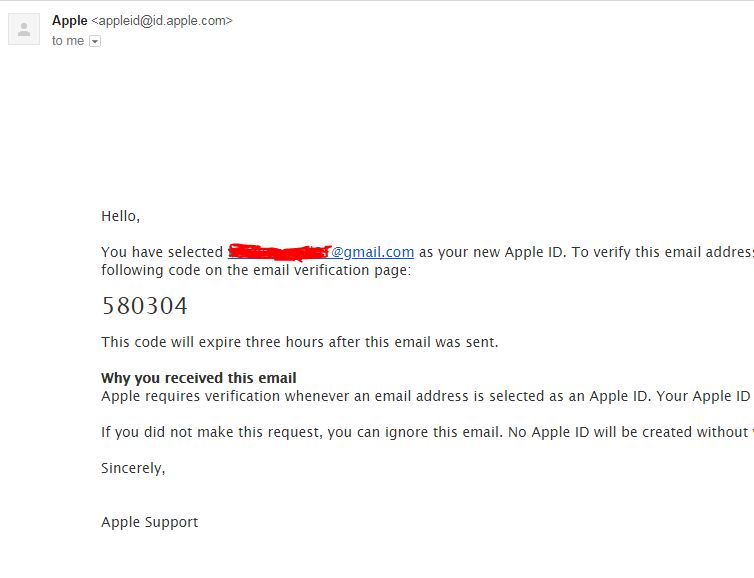
-
Bước 6: Ở đây bạn nhập tên tài khoản có thể là email hoặc tên nào đó. Nếu chưa có email bạn cần đăng ký tài khoản email.
-
Bước 7: Nhập mật khẩu cần đặt để tạo tài khoản. Mật khẩu phải có 8 ký tự trở lên bao gồm chữ, số, ký tự đặc biệt.
-
Bước 8: Bạn trả lời 3 câu hỏi bí mật.
-
Bước 9: Chấp nhận các điều khoản của Apple.
-
Bước 10: Tài khoản của bạn đã tạo thành công.
3. Một số lỗi thường gặp khi tạo tài khoản iCloud
Không thể tránh khỏi các sai lầm trong quá trình đăng ký tài khoản. Những lỗi mà chúng ta thường gặp như sau:
-
Sử dụng email và mật khẩu không hợp lệ. Để đăng ký tài khoản iCloud bạn cần có email hợp lệ, thoả mãn yêu cầu của Apple.
-
Lỗi số lượng tài khoản tối đa đã kích hoạt trên iphone. Nguyên nhân này là do quy định của Apple cho phép mỗi thiết bị chỉ kích hoạt 3 tài khoản iCloud khác nhau.
-
Lỗi thiết bị không có đủ điều kiện tạo iCloud. Nguyên nhân do thiết bị iPhone hoặc iPad của bạn hết số lần đăng ký tạo tài khoản iCloud.
-
Lỗi tài khoản chưa được xác minh. Nguyên nhân do tài khoản của bạn khi đăng ký iCloud chưa xác nhận.
-
Tài khoản Apple ID đã bị vô hiệu hoá do bảo mật. Nguyên nhân có thể do bạn nhập sai tài khoản hoặc nhập quá nhiều lần. Khắc phục bằng việc bạn truy cập vào iCloud và khôi phục lại mật khẩu.
Qua bài viết bạn biết được cách tạo tài khoản iCloud trên Iphone và Ipad. Mong rằng bài viết cung cấp thông tin hữu ích cho bạn về iCloud. Chúc bạn đăng ký thành công và sử dụng Iphone tiện lợi hơn.




